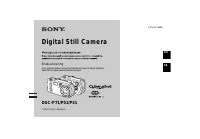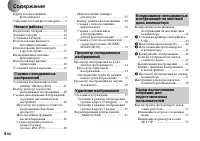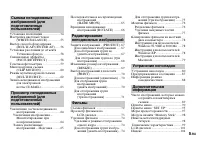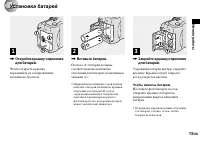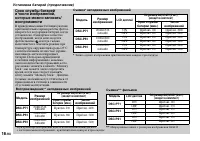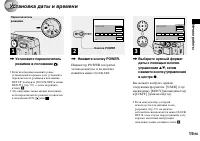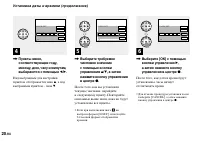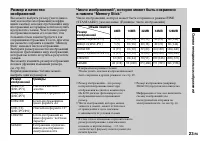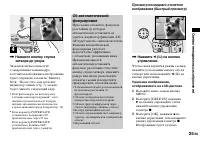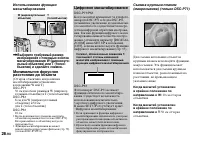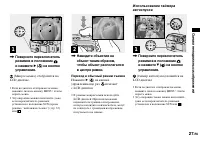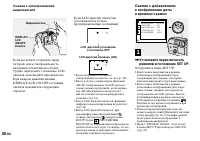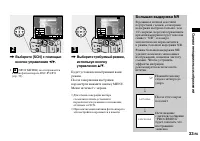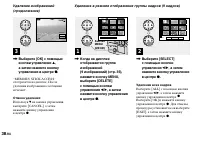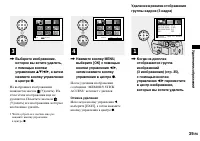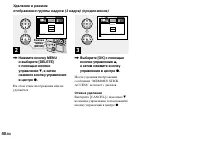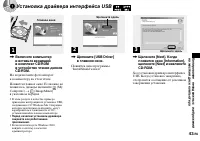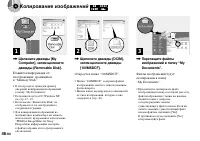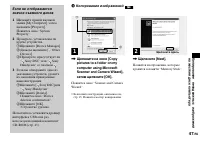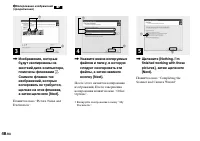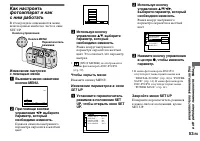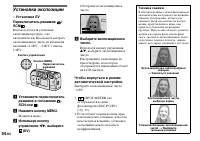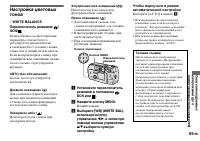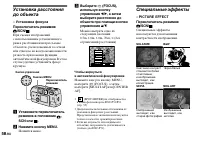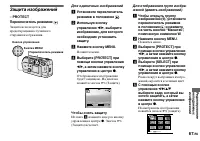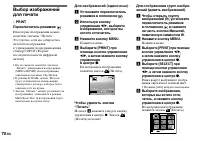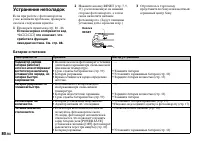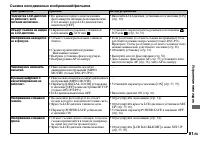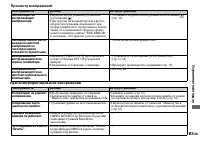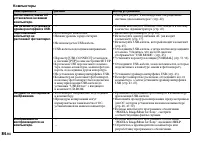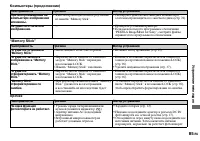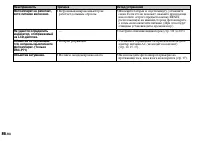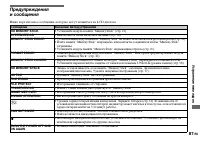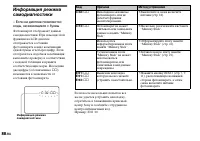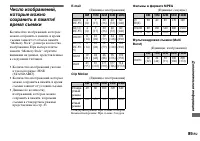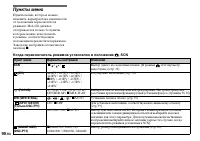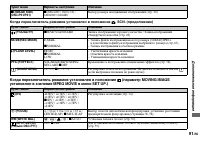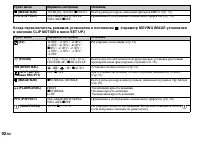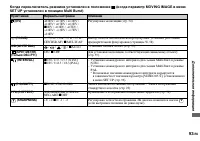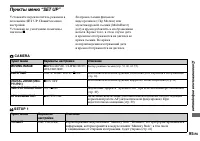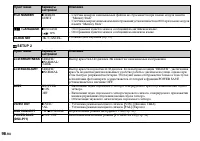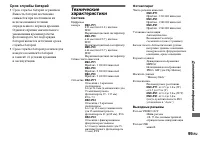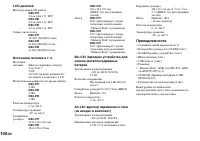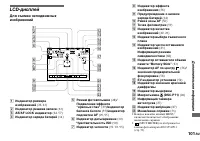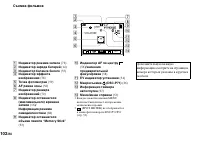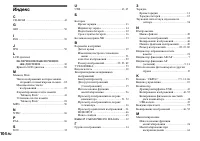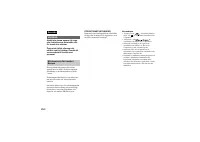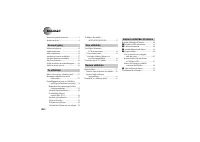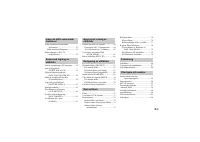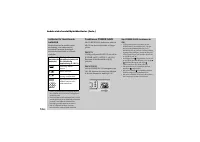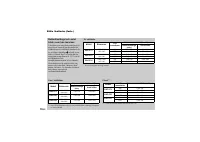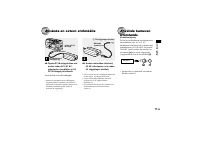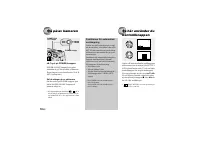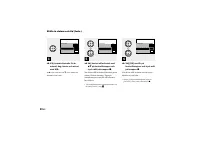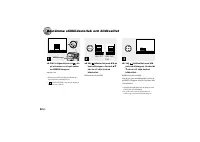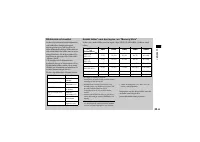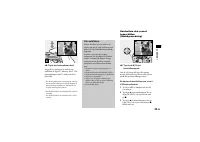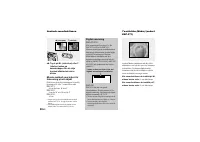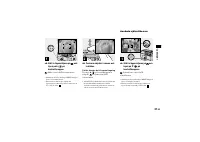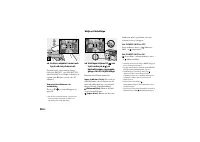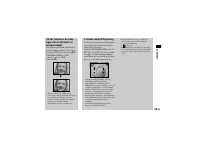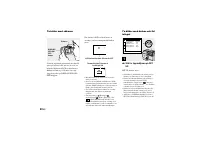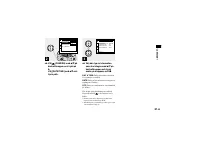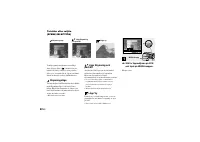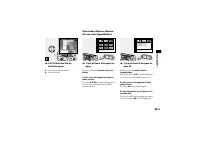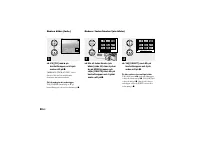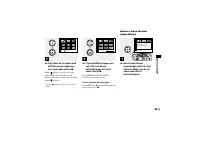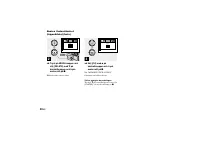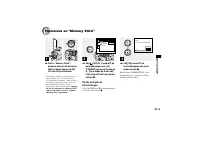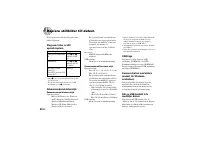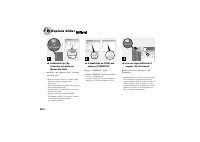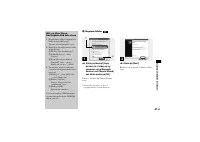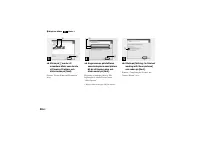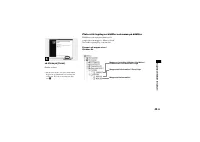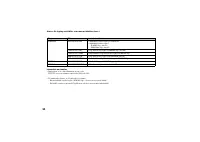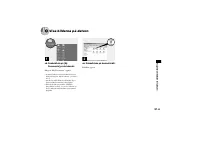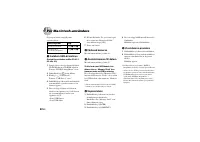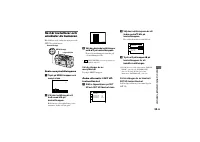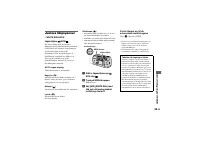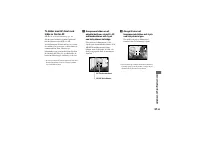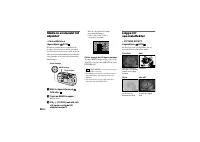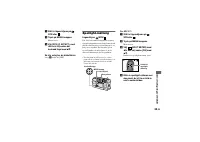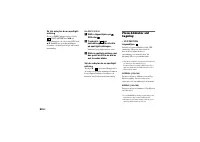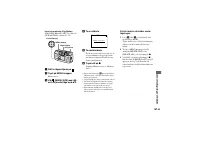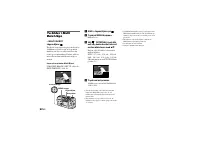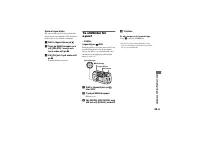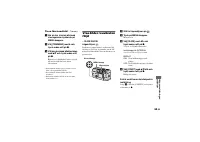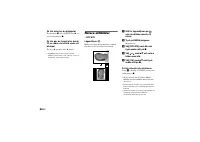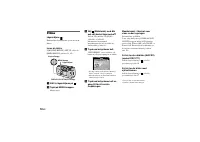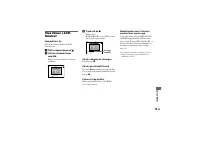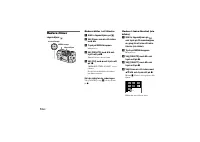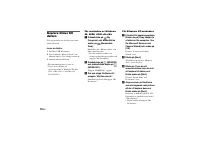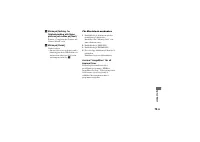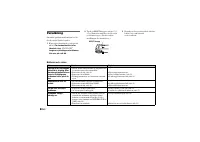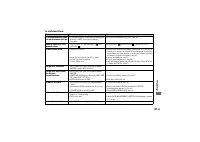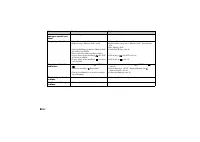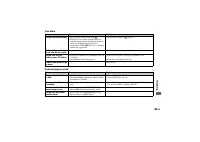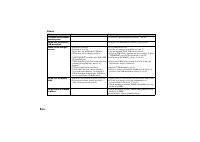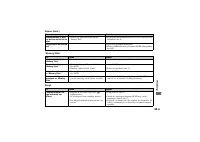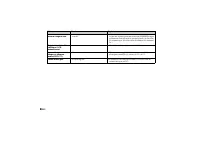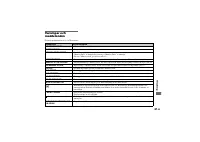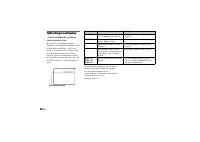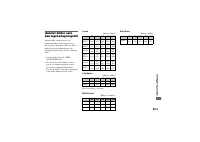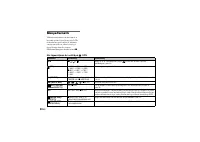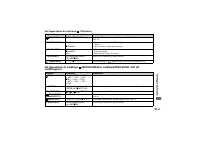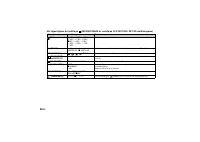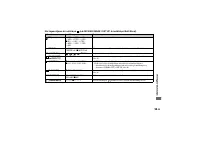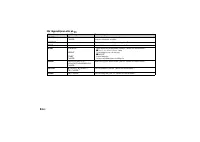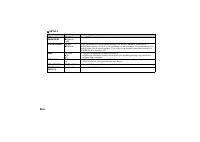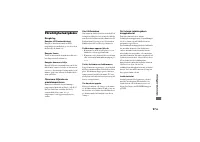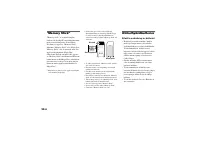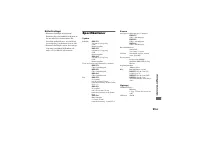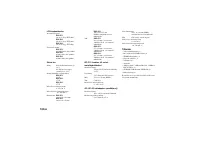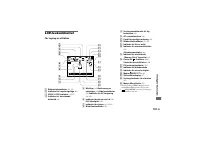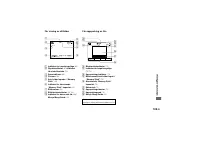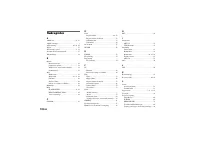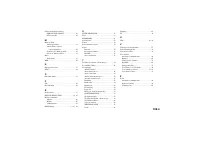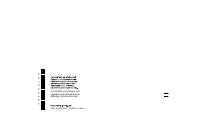Фотоаппараты Sony DSC-P31 - инструкция пользователя по применению, эксплуатации и установке на русском языке. Мы надеемся, она поможет вам решить возникшие у вас вопросы при эксплуатации техники.
Если остались вопросы, задайте их в комментариях после инструкции.
"Загружаем инструкцию", означает, что нужно подождать пока файл загрузится и можно будет его читать онлайн. Некоторые инструкции очень большие и время их появления зависит от вашей скорости интернета.
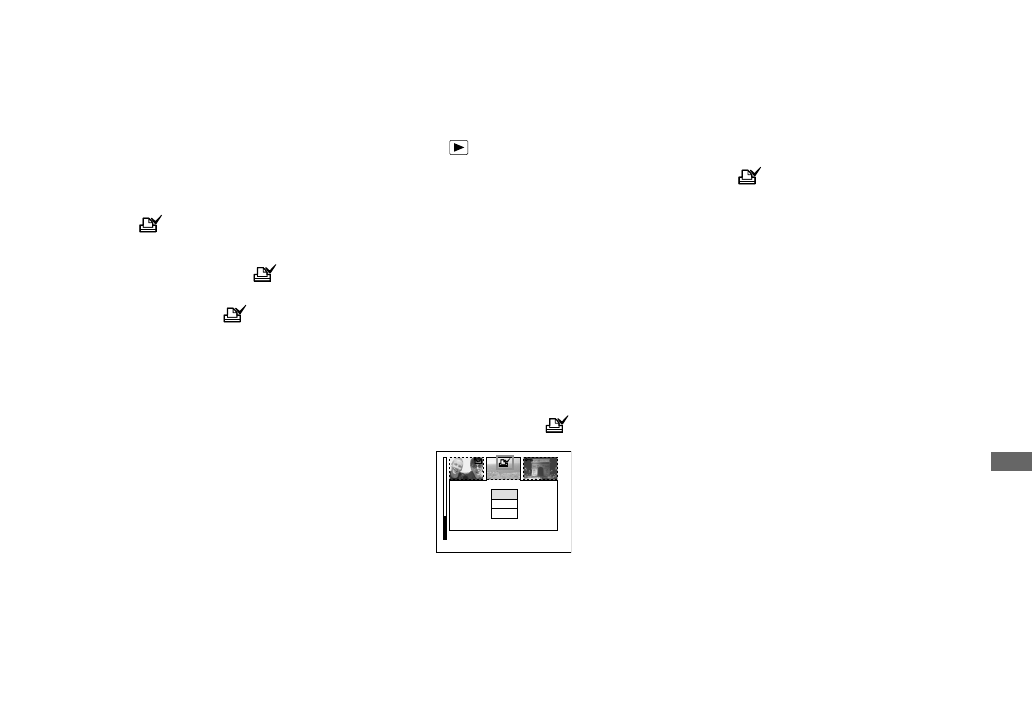
71
-RU
Ре
дак
тиро
ван
и
е
н
е
под
ви
жны
х
и
зобр
ажен
ий
f
Чтобы пометить значком
“печать” другие изображения,
выполните шаг
5
для
каждого из них.
g
Нажмите кнопку MENU.
Появится меню
h
Выберите [OK] используя
кнопку
B
и нажмите кнопку
управления в центре
z
.
Значок
(Печать) будет
установлен.
Чтобы удалить значок
(Печать).
Чтобы удалить значок
(Печать),
при помощи кнопки управления
выберите необходимое изображение
и нажмите кнопку управления
в центре
z
.
Чтобы удалить все значки
“Печать”
В шаге
4
выберите [ALL], а затем
нажмите кнопку управления в центре
z
. Затем выберите [OFF] и нажмите
кнопку управления в центре
z
.
Чтобы отменить значки
“Печать”
Выберите [CANCEL] из шага
4
или
[EXIT] из шага
8
, а затем нажмите
кнопку управления в центре
z
.
Для отображения групп
изображений (три изображения)
a
Чтобы открыть группу изобра-
жений (3), установите пере-
ключатель режимов в поло-
жение и дважды нажмите
на часть кнопки Масштаб,
помеченную символом W.
b
Используя кнопку управления
b
/
B
, переместите изобра-
жение, которое вы хотите
отпечатать, в центр дисплея.
c
Нажмите кнопку MENU.
Появится меню.
d
Выберите [PRINT] с помощью
v
/
V
, а затем нажмите в центре
кнопку управления
z
.
В центре выбранного изображе-
ния появится значок
(Печать).
e
Чтобы установить значок
“печать” на других изобра-
жениях, переместите изобра-
жение, которое вы хотите
вывести на печать в центр
дисплея, используя кнопку
управления
b
/
B
, а затем
выполните операции,
описанные в шаге
4
.
Чтобы удалить значок “печать”
Из шага
4
нажмите еще раз кнопку
управления в центре
z
.
Значок
(Печать) исчезнет.
•
OK
10:30
PM
2002 7 4
100-0005
PROTECT
DELETE
Содержание
- 3 Перед использованием фотоаппарата
- 4 Coдержание
- 12 Подготовка батарей; Допустимые типы батарей; Зарядка батарей; Начало работы
- 13 • Полностью батареи можно; металлогидридная
- 14 Индикатор; Уровень заряда
- 15 Установка батарей; Полюса; Чтобы извлечь батарею
- 17 Использование внешнего источника питания; зображение стрелки; Источники питания; • Не используйте электронные
- 18 Включение/выключение фотоаппарата; Нажмите кнопку POWER.; ндикатор POWER ON/OFF; Выключение питания; Функция; VIDEO OUT вставлен штекер
- 19 Установка даты и времени
- 21 Установка и извлечение платы памяти “Memory Stick”; Съемка неподвижных изображений
- 22 Выбор размера и качества неподвижных изображений; Размер изображений установлен.
- 23 Размер и качество
- 25 вуковой сигнал оповестит; Нажмите; на кнопке управления, затем; Об автоматической
- 26 Минимальное фокусное; масштабирования установлена; 0 см от края; Цифровое масштабирование
- 27 Переход в обычный режим съемки; LCD
- 28 Выбор режима фотовспышки; На основе
- 29 Подавление эффекта; Во
- 30 Отобразится меню SET UP.
- 33 Большая выдержка NR
- 34 Просмотр неподвижных изображений
- 36 Просмотр изображений на экране телевизора; Выберите изображение, нажимая
- 37 Для просмотра изображений на; Система NTSC; Бразилия; Система SECAM; на кнопке; на; Удаление изображений
- 38 Отмена удаления; Используя; Удаление в режиме отображения группы кадров (9 кадров); Удаление всех кадров; кнопку управления в центре
- 39 а выбранных изображениях; Используя кнопку управления; переместите
- 40 а этом этапе изображения еще не
- 41 Форматирование платы памяти “Memory Stick”; кнопку; Отмена операции; нажмите кнопку управления в центре
- 42 Рекомендуемые версии Windows
- 43 Установка драйвера интерфейса USB; Включите компьютер; е подключайте фотоаппарат
- 44 Подготовка фотоаппарата
- 45 Подсоединение фотоаппарата к компьютеру; USB; Щелкните
- 46 Копирование изображений; Откроется папка “100MSDCF”.
- 49 кно мастера будет закрыто.; Папки с файлами изображений и имена файлов
- 50 Примечания к таблице; Символы; Папка; отснятых
- 51 Просмотр изображений на экране компьютера; ткроется папка “My Documents”.
- 52 Инструкции для пользователей компьютеров Macintosh
- 53 Перед выполнением операций для подготовленных пользователей
- 54 Установка экспозиции; спользуется для установки; Техника съемки
- 55 Флуоресцентное освещение (; • Для таких видов съемок, как
- 56 ноготочечная AF основана на; По центру AF; Многоточечная AF
- 58 Выберите; ограничений расстояния); Специальные эффекты
- 59 Точечная фотометрия; Переключатель режимов:; Отобразится точка фотометрии.
- 60 Многокадровая съемка
- 63 Установите переключатель; Чтобы перейти в обычный режим
- 64 зображение можно увеличить; Увеличение изображения
- 65 – Подгонка; Последовательное; , а затем нажмите кнопку
- 66 Вращение; В шаге
- 67 Защита изображений; ащита используется для; Для одиночных изображений; Из шага; Редактирование неподвижных изображений
- 69 Изменение размера
- 70 екоторые изображения можно
- 72 Съемка фильмов; LCD OFF; Фильмы
- 73 ильмы можно просматривать на
- 74 Удаление фильмов; В пункте
- 76 Монтаж фильмов; спользуя переключатель режимов,; Разделение фильмов
- 78 Перед началом съемки; • Подробную информацию смотрите; Щелкните дважды; Откроется папка “MOML0 00 1”.
- 79 Окно мастера будет закрыто.
- 80 Устранение неполадок; ss; Батареи и питание
- 84 Компьютеры
- 88 RESET
- 89 • Количество изображений указано; Clip Motion; Дополнительная информация
- 90 Пункты меню; Когда переключатель режимов установлен в положение , SCN; Пункт меню
- 91 установлен в значение MPEG MOVIE в меню SET UP.)
- 94 Когда переключатель режимов установлен в положение
- 95 Пункты меню “SET UP”
- 97 чищайте дисплей от отпечатков; Конденсация влаги; • Когда фотоаппарат попадает из; Встроенный дисковый
- 99 • Срок службы батарей различен для; Технические; Система
- 100 Принадлежности
- 101 qj
- 103 qs
- 104 Индекс